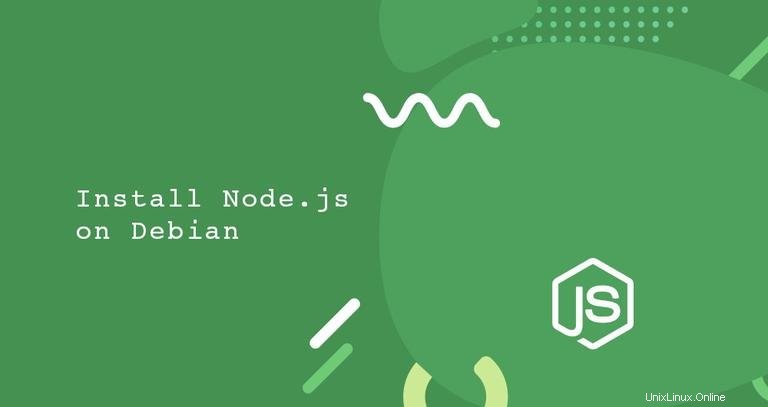
Node.js adalah lingkungan run-time JavaScript lintas platform yang dibangun di atas JavaScript Chrome yang dirancang untuk mengeksekusi kode JavaScript di sisi server. Dengan Node.js, Anda dapat membangun aplikasi jaringan yang skalabel.
npm adalah manajer paket default untuk Node.js yang membantu pengembang untuk berbagi dan menggunakan kembali kode mereka.
Dalam tutorial ini, kami akan menunjukkan kepada Anda beberapa cara berbeda untuk menginstal Node.js dan npm di Debian 10 Buster. Pilih opsi penginstalan yang sesuai dengan lingkungan Anda.
Menginstal Node.js dan npm dari repositori Debian #
Node.js dan npm dapat diinstal dari repositori standar Debian. Pada saat penulisan, versi dalam repositori adalah v10.x yang merupakan versi LTS terbaru.
Untuk menginstal Node.js dan npm di Debian Anda, gunakan perintah berikut:
sudo apt updatesudo apt install nodejs npm
Setelah instalasi selesai, verifikasi dengan mengetik:
nodejs --versionPerintah akan menampilkan versi Node.js:
v10.15.2
Ini adalah cara termudah untuk menginstal Node.js dan npm di Debian dan seharusnya cukup untuk sebagian besar kasus penggunaan.
Menginstal Node.js dan npm dari repositori NodeSource #
NodeSource adalah perusahaan yang berfokus pada penyediaan dukungan Node tingkat perusahaan. Ia memelihara repositori APT yang berisi beberapa versi Node.js.
Gunakan repositori ini jika Anda perlu menginstal versi Node.js tertentu. Pada saat penulisan, repositori NodeSource menyediakan versi berikut:
- v14.x - Versi stabil terbaru.
- v13.x
- v12.x - Versi LTS terbaru.
- v10.x - Versi LTS sebelumnya.
Kami akan menginstal Node.js versi 12.x.
Mulailah dengan menambahkan tambahkan repositori NodeSource ke sistem Anda dengan menjalankan curl berikut:perintah:
curl -sL https://deb.nodesource.com/setup_12.x | sudo bash -Setelah repositori ditambahkan untuk menginstal Node.js dan npm ketik:
sudo apt install nodejsPastikan Node.js terinstal dengan benar dengan mengetik:
node --versionv12.8.1
Menginstal Node.js dan npm menggunakan NVM #
NVM (Node Version Manager) adalah skrip bash yang memungkinkan Anda mengelola beberapa versi Node.js. Dengan NVM Anda dapat menginstal dan menghapus versi Node.js apa pun yang ingin Anda gunakan atau uji.
Gunakan metode ini jika Anda ingin menginstal Node.js per pengguna.
Untuk menginstal NVM pada sistem Anda ketik perintah di bawah ini. Jangan gunakan sudo karena akan mengaktifkan skrip untuk pengguna root.
curl -o- https://raw.githubusercontent.com/nvm-sh/nvm/v0.35.3/install.sh | bash
Skrip instalasi mengkloning nvm repositori dari Github ke ~/.nvm direktori dan menambahkan jalur nvm ke profil Bash atau ZSH Anda.
...
export NVM_DIR="$HOME/.nvm"
[ -s "$NVM_DIR/nvm.sh" ] && \. "$NVM_DIR/nvm.sh" # This loads nvm
[ -s "$NVM_DIR/bash_completion" ] && \. "$NVM_DIR/bash_completion" # This loads nvm bash_completion
Untuk mulai menggunakan skrip nvm, buka sesi shell baru atau jalankan perintah yang tercetak di layar Anda. Lakukan apa pun yang lebih mudah bagi Anda.
Sekarang setelah nvm script telah diinstal pada sistem Debian Anda, Anda dapat menginstal versi stabil terbaru dari Node.js dengan:
nvm install node...
Computing checksum with sha256sum
Checksums matched!
Now using node v12.8.1 (npm v6.10.2)
Creating default alias: default -> node (-> v12.8.1)
Ayo instal dua versi lagi, versi LTS terbaru dan versi 8.16.0:
nvm install --ltsnvm install 8.16.0
Setelah selesai, untuk membuat daftar semua versi Node.js yang diinstal, ketik:
nvm ls-> v8.16.0
v10.16.2
v12.8.1
default -> node (-> v12.8.1)
node -> stable (-> v12.8.1) (default)
stable -> 12.8 (-> v12.8.1) (default)
iojs -> N/A (default)
unstable -> N/A (default)
lts/* -> lts/dubnium (-> v10.16.2)
lts/argon -> v4.9.1 (-> N/A)
lts/boron -> v6.17.1 (-> N/A)
lts/carbon -> v8.16.0
lts/dubnium -> v10.16.2
Entri dengan panah di sebelah kanan (-> v8.16.0) , adalah versi yang digunakan dalam sesi shell saat ini dan versi default disetel ke v12.8.1 . Versi default adalah versi yang akan digunakan saat Anda membuka sesi shell baru.
Jika Anda ingin mengubah versi yang sedang aktif, katakanlah ke v10.16.2 Anda akan menjalankan:
nvm use 8.11.3
Untuk mengubah Node.js default, misalnya ke v10.16.2 gunakan:
nvm alias default 8.11.3Memasang Alat Pengembangan #
Alat pengembangan diperlukan untuk mengkompilasi dan menginstal add-on asli dari registri npm. Instal paket dengan menjalankan:
sudo apt install build-essentialMenghapus Node.js #
Jika karena alasan tertentu Anda ingin menghapus paket Node.js dan npm, gunakan perintah berikut:
sudo apt remove nodejs npm